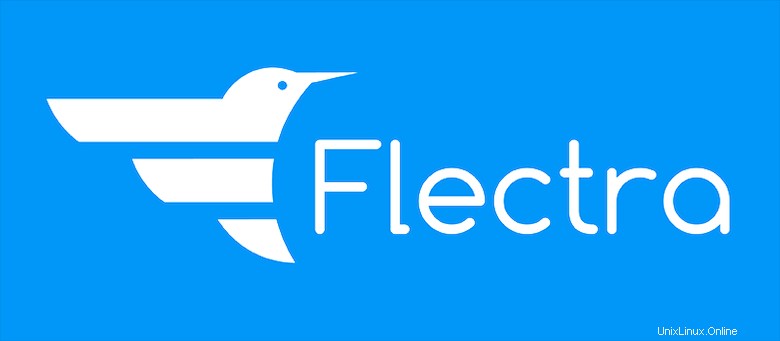
このチュートリアルでは、CentOS 8にFlectraをインストールする方法を紹介します。知らなかった方のために、Flectraは無料のオープンソースのCRM(顧客関係管理)です。 )およびERP(エンタープライズリソースプランニング)ソフトウェアシステムは、ビジネスの固有のニーズを満たすことができる多くの柔軟性とカスタマイズを提供します。簡単に言えば、Flectraは包括的なプラットフォームを提供するため、次のように簡単に変更または構成できます。 Flectraは、アカウンティング、Eコマース、在庫管理、マーケティング、プロジェクト管理、CRM、レポート、休暇管理など、多くの機能を提供します。
この記事は、少なくともLinuxの基本的な知識があり、シェルの使用方法を知っていること、そして最も重要なこととして、サイトを独自のVPSでホストしていることを前提としています。インストールは非常に簡単で、ルートアカウントで実行されていますが、そうでない場合は、'sudoを追加する必要があります。 ルート権限を取得するコマンドに‘。 CentOS8にFlectraオープンソースERPおよびCRMソフトウェアを段階的にインストールする方法を紹介します。
前提条件
- 次のオペレーティングシステムのいずれかを実行しているサーバー:CentOS8。
- 潜在的な問題を防ぐために、OSの新規インストールを使用することをお勧めします。
non-root sudo userまたはroot userへのアクセス 。non-root sudo userとして行動することをお勧めします ただし、ルートとして機能するときに注意しないと、システムに害を及ぼす可能性があるためです。
CentOS8にFlectraをインストールする
ステップ1.まず、システムが最新であることを確認することから始めましょう。
sudo dnf clean all sudo dnf update
ステップ2.CentOSシステムでSELinuxを構成します。
システムでSELinuxを無効にすることをお勧めします。ファイル/etc/selinux/を編集することで無効にできます。 構成:
nano /etc/selinux/config
次の行を変更します:
SELINUX=disabled
ステップ3.RequireDependenciesをインストールします。
これで、システムにFlectraの依存関係をインストールします。次のコマンドを実行することで、すべてを一度にインストールできます。
sudo dnf install python36 python36-devel git gcc wget nodejs libxslt-devel bzip2-devel openldap-devel libjpeg-devel freetype-devel
次に、次のコマンドを実行してNode.jsモジュールをインストールします。
npm install -g less
また、wkhtmltopdfをインストールする必要があります システム内のパッケージ:
wget https://github.com/wkhtmltopdf/packaging/releases/download/0.12.6-1/wkhtmltox-0.12.6-1.centos8.x86_64.rpm sudo dnf localinstall wkhtmltox-0.12.6-1.centos7.x86_64.rpm
ステップ4.PostgreSQLをインストールします。
次に、次のコマンドを使用してPostgreSQLデータベースをインストールします。
sudo dnf install postgresql-server
PostgreSQLサーバーをインストールしたら、次のコマンドでデータベースを初期化します。
postgresql-setup --initdb --unit postgresql
次に、次のコマンドを使用してPostgreSQLサービスを開始し、システムの再起動時に開始できるようにします。
sudo systemctl start postgresql sudo systemctl enable postgresql
ステップ5.CentOS8にInstallFlectraをインストールします。
まず、Flectra用に別のユーザーを作成します。次のコマンドを使用して作成できます:
useradd -m -U -r -d /opt/flectra -s /bin/bash flectra
完了したら、Flectraユーザーでログインし、GitリポジトリからFlectraをダウンロードします。
su - flectra git clone --depth=1 --branch=1.0 https://gitlab.com/flectra-hq/flectra.git flectra
次に、Flectraの仮想環境を作成します:
python3 -m venv my-flectra
次に、次のコマンドを使用して仮想環境をアクティブ化します。
source my-flectra/bin/activate
その後、以下のコマンドを実行して、すべてのPythonモジュールをインストールします。
pip3 install -r flectra/requirements.txt
必要なモジュールがすべてインストールされたら、仮想環境を非アクティブ化し、次のコマンドを使用して終了します。
deactivate exit
ステップ6.Flectraを構成します。
次に、Flectra構成、実行可能ファイル、およびログファイル用のディレクトリを作成します。
mkdir /opt/flectra/flectra-custom-addons mkdir /var/log/flectra mkdir /etc/flectra touch /var/log/flectra/flectra.log
新しく作成したディレクトリの所有者をFlectraユーザーに変更します:
chown -R flectra:flectra /opt/flectra/flectra-custom-addons chown -R flectra:flectra /var/log/flectra/ chown -R flectra:flectra /etc/flectra
次に、Flectra構成ファイルを編集します:
nano /etc/flectra/flectra.conf
次の行を追加します:
[options] admin_passwd = your-strong-password-flectra db_host = False db_port = False db_user = flectra db_password = False logfile = /var/log/flectra/flectra.log logrotate = True proxy_mode = True addons_path = /opt/flectra/flectra/addons, /opt/flectra/flectra-custom-addons
ステップ7.FlectraのSystemdサービスを作成します。
Linuxの起動時にFlectraの自動起動を有効にするには、systemdを作成する必要があります。 Flectraのサービス:
nano /etc/systemd/system/flectra.service
次の行を追加します:
[Unit] Description=flectra #Requires=postgresql-10.6.service #After=network.target postgresql-10.6.service [Service] Type=simple SyslogIdentifier=flectra PermissionsStartOnly=true User=flectra Group=flectra ExecStart=/opt/flectra/my-flectra/bin/python3 /opt/flectra/flectra/flectra-bin -c /etc/flectra/flectra.conf StandardOutput=journal+console [Install] WantedBy=multi-user.target
保存して閉じ、systemdをリロードします デーモンとリロード後、Flectraサービスを開始して有効にします:
sudo systemctl daemon-reload sudo systemctl start flectra sudo systemctl enable flectra
ステップ8.Flectra用にNginxを構成します。
まず、次のコマンドを使用してNginxWebサーバーをインストールします。
sudo dnf install nginx
インストールしたら、Nginxサービスを開始し、システムの再起動時に開始できるようにします:
sudo systemctl start nginx sudo systemctl enable nginx
次に、Flectra用の新しいNginx仮想ホスト構成ファイルを作成します:
nano /etc/nginx/conf.d/flectra.conf
次の行を追加します:
#flectra server
upstream flectra {
server 127.0.0.1:7073;
}
server {
listen 80;
server_name flectra.idroot.us;
proxy_read_timeout 720s;
proxy_connect_timeout 720s;
proxy_send_timeout 720s;
# Add Headers for flectra proxy mode
proxy_set_header X-Forwarded-Host $host;
proxy_set_header X-Forwarded-For $proxy_add_x_forwarded_for;
proxy_set_header X-Forwarded-Proto $scheme;
proxy_set_header X-Real-IP $remote_addr;
# log
access_log /var/log/nginx/flectra.access.log;
error_log /var/log/nginx/flectra.error.log;
# Redirect requests to flectra backend server
location / {
proxy_redirect off;
proxy_pass http://flectra;
}
# common gzip
gzip_types text/css text/less text/plain text/xml application/xml application/json application/javascript;
gzip on;
} 終了したらファイルを保存して閉じます。次に、Nginxサービスを再起動して変更を適用します。
sudo systemctl restart nginx
ステップ9.FlectraWebインターフェイスへのアクセス。
Flectra Webインターフェイスにアクセスするには、お気に入りのWebブラウザーを開き、URL http://flectra.idroot.usを検索します。 、データベース構成ページが表示されます:
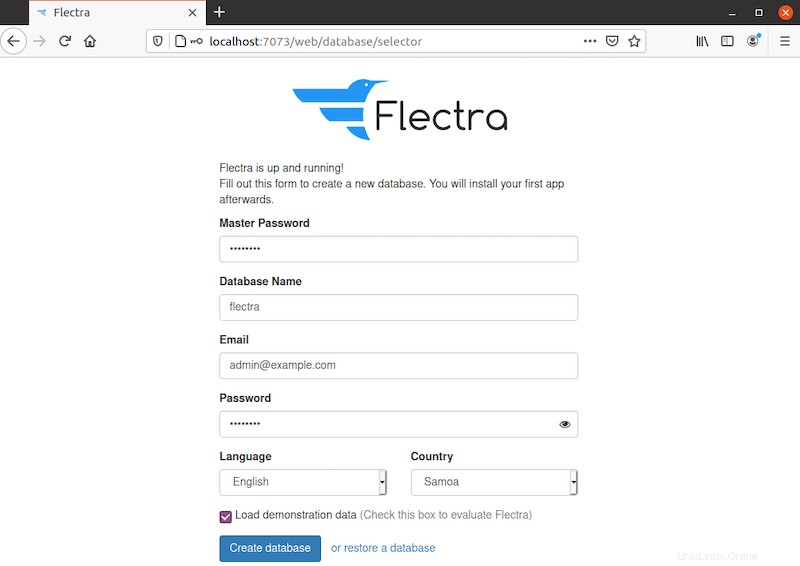
おめでとうございます!Flectraが正常にインストールされました。CentOS8システムにFlectraオープンソースERPおよびCRMソフトウェアをインストールするためにこのチュートリアルを使用していただきありがとうございます。追加のヘルプまたは有用な情報については、 Flectraの公式ウェブサイト。